- Vaša košarica je trenutno prazna
GSC: Kako dodati domeno?
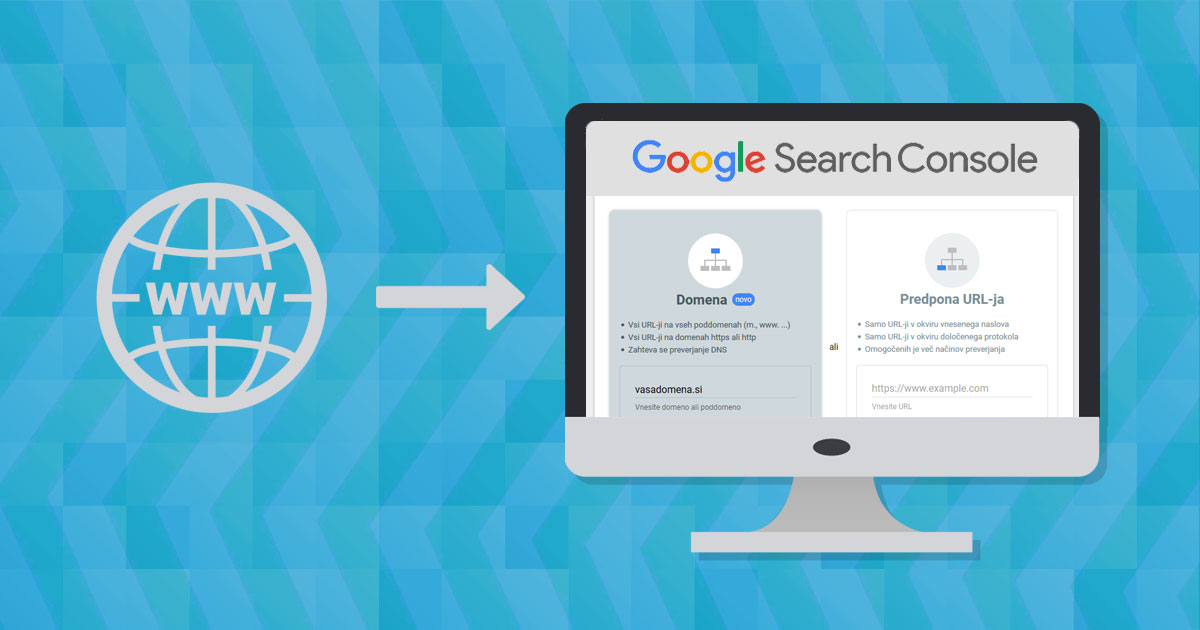
Če želite izkoristiti vse prednosti, ki vam jih ponuja spletno orodje Google Search Console, boste vanj najprej morali dodati svojo domeno. Ko boste domeno dodali, pa jo boste morali še verificirati in s tem potrditi, da ste dejansko njen lastnik oz. da imate do nje omogočen dostop.
Spletno stran lahko z nadzorno ploščo GSC povežete na dva načina:
- Prvi je, da dodate domeno, kar pomeni, da boste pod samostojno znamko (ang. Property) imeli pregled nad vsemi poddomenami (npr. različica spletne strani z in brez www) in obema protokoloma (http in https). Podatki za vse različice bodo združeni oz. agregirani.
- Drugi pa je, da dodate točno določeno verzijo spletnega naslova, na primer kombinacijo varnega protokola https in poddomene www. V tem primeru boste podatke prejemali le za spletno stran na naslovu https://www.vasadomena.si/ (ne pa npr. tudi za http://vasadomena.si/).
Če nimate posebnih razlogov, da dodajate točno določeno verzijo spletnega naslova, vam svetujemo, da se odločite za prvo možnost in z GSC torej povežete celotno domeno. Tudi v nadaljevanju navodil je prikazan primer, v katerem smo domeno v Google Search Console dodali na ta način.
Postopek dodajanja domene v Google Search Console
Navodila prikazujejo dodajanje domene ostanifit.si. Ko boste sledili postopku, omenjeno domeno zamenjajte s svojo – torej s konkretno domeno, ki jo želite dodati v GSC.
1. Prijavite se v Google Search Console s svojim Google (oz. Gmail) uporabniškim računom.
2. V polje na levi strani vpišite svojo domeno in kliknite na gumb NADALJUJ.
3. Google vam bo javil DNS zapis (TXT), ki ga morate dodati v DNS nastavitve svoje domene.
- V spletnem brskalniku odprite nov zavihek in se vpišite v nadzorno ploščo cPanel (navodila za prijavo).
- Poiščite razdelek ikon DOMAINS in kliknite na Zone Editor.
- Na seznamu domen ob domeni, ki jo želite dodati v GSC, kliknite na modri gumb MANAGE.
- Nad seznamom DNS zapisov na desni strani kliknite na modri gumb + ADD RECORD. V polje na levi strani (Name) vnesite svojo domeno, kot vrsto DNS zapisa (Type) izberite TXT, v polje za vrednost zapisa (Record) pa kopirajte verifikacijsko kodo, ki vam jo je javil Google. Nato kliknite na modri gumb ADD RECORD – na desni strani okenca, v katerega ste vnesli kodo.
- Izpisalo se vam bo obvestilo, da je bil domeni uspešno dodan nov TXT zapis.
4. Vrnite se na zavihek, kjer domeno dodajate v Google Search Console, in kliknite na gumb PREVERI v desnem spodnjem kotu (glejte 2. sliko navodil). Prikazati bi se vam moralo obvestilo, da je lastništvo domene uspešno preverjeno.
Če naletite na obvestilo, da lastništvo domene ni preverjeno, počakajte nekaj minut in poskusite znova. V kolikor domena še vedno ne bo uspešno preverjena, se prepričajte, da ste natančno sledili navodilom in TXT zapis v urejevalnik DNS zapisov (Zone Editor) vnesli pravilno.
5. Kliknite na povezavo POMIK NA ZNAMKO, da se vam prikaže osnovna stran pravkar dodane domene oz. znamke.
Čestitamo! Svojo spletno stran ste uspešno povezali z nadzorno ploščo Google Search Console. Zdaj pa bo najbolje, da vanjo dodate zemljevid spletnega mesta in nato počakate kakšen dan, da bodo v GSC vidni prvi rezultati in statistike.
Če se na začetku postopka odločite za dodajanje točno določene verzije spletnega naslova (npr. https://vasadomena.si/), lahko znamko verificirate tudi na druge načine, ne le z dodajanjem novega TXT zapisa. Ena možnost je denimo s prenosom datoteke, ki vam jo posreduje Google, v krovno mapo spletne strani. Druga možnost pa je verifikacija prek Google Analytics kode, ki ste jo vnesli v spletno stran in ste jo pridobili v istem Google računu.


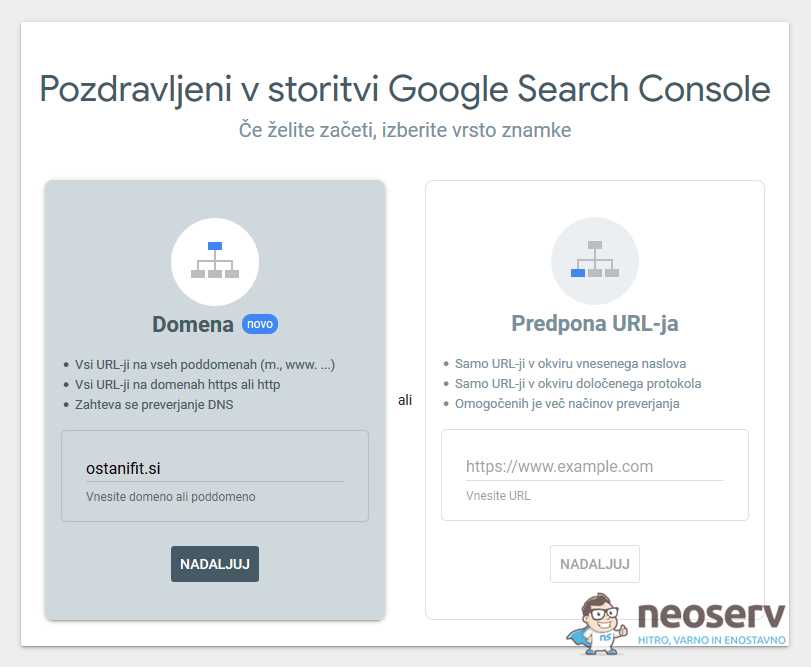
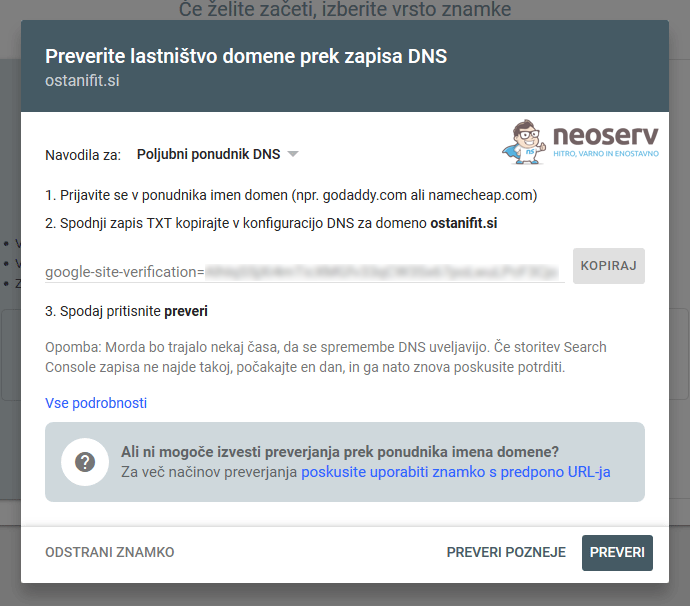
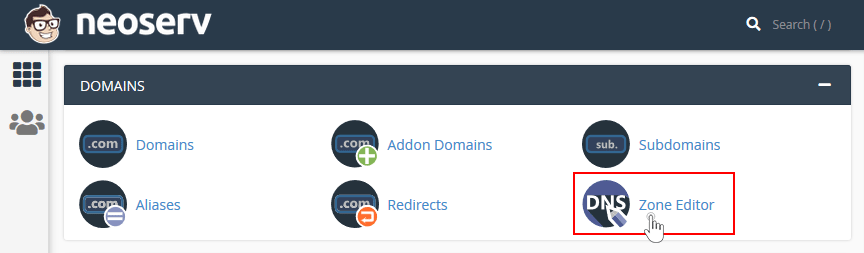
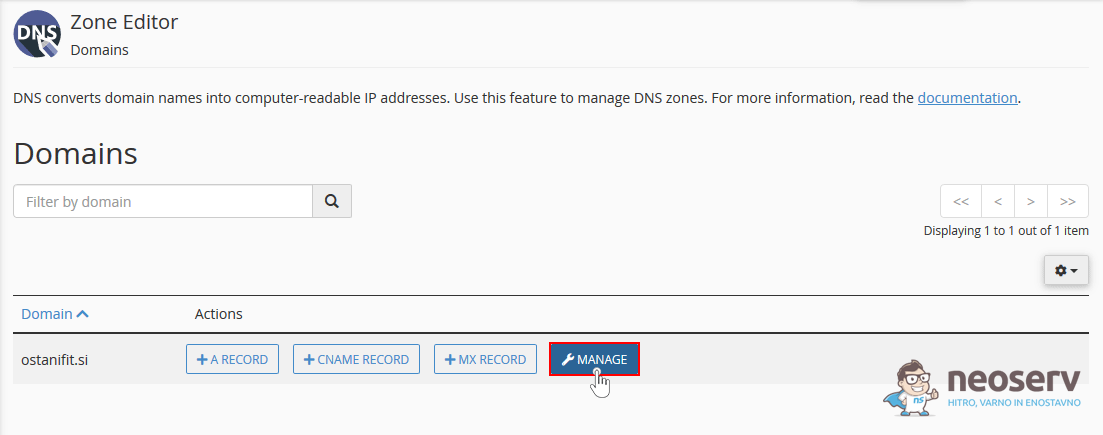
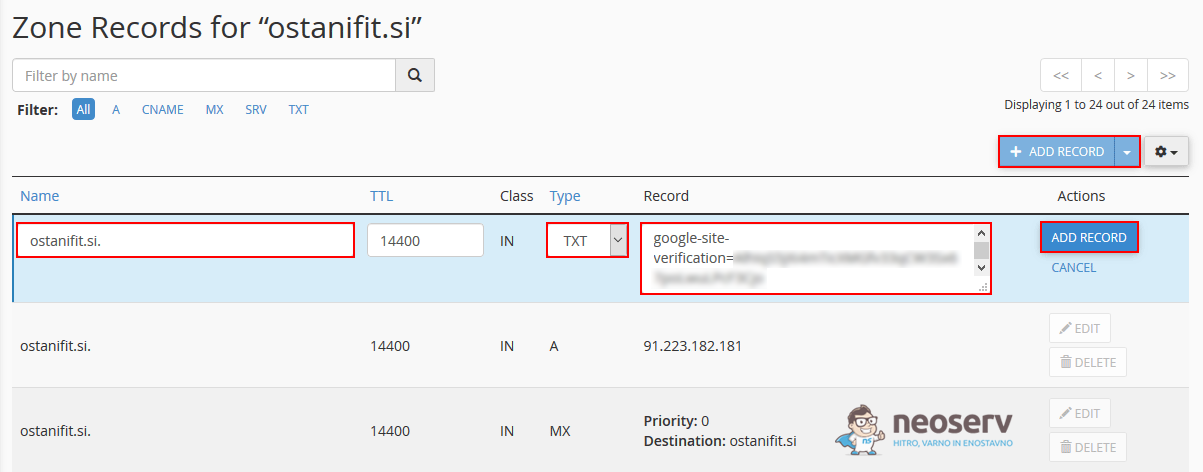

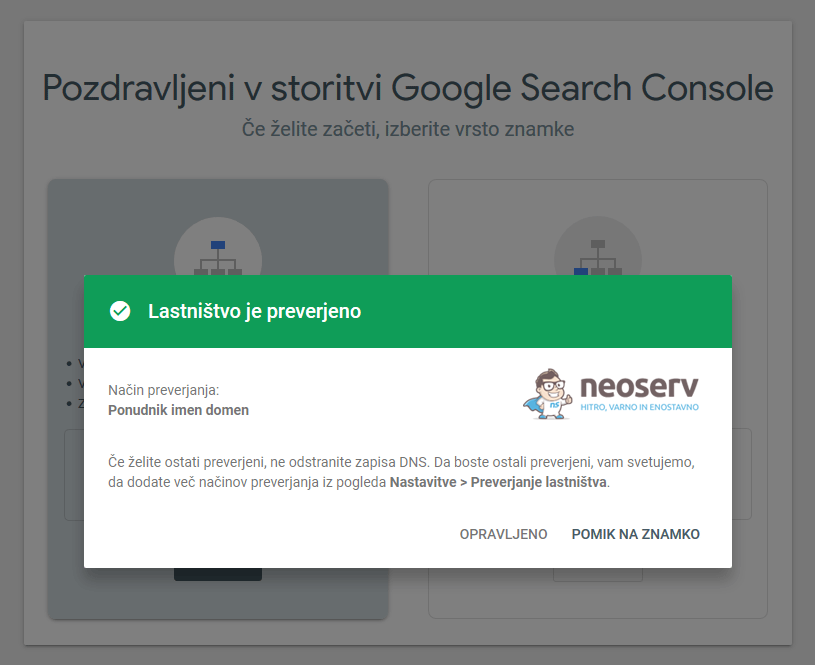
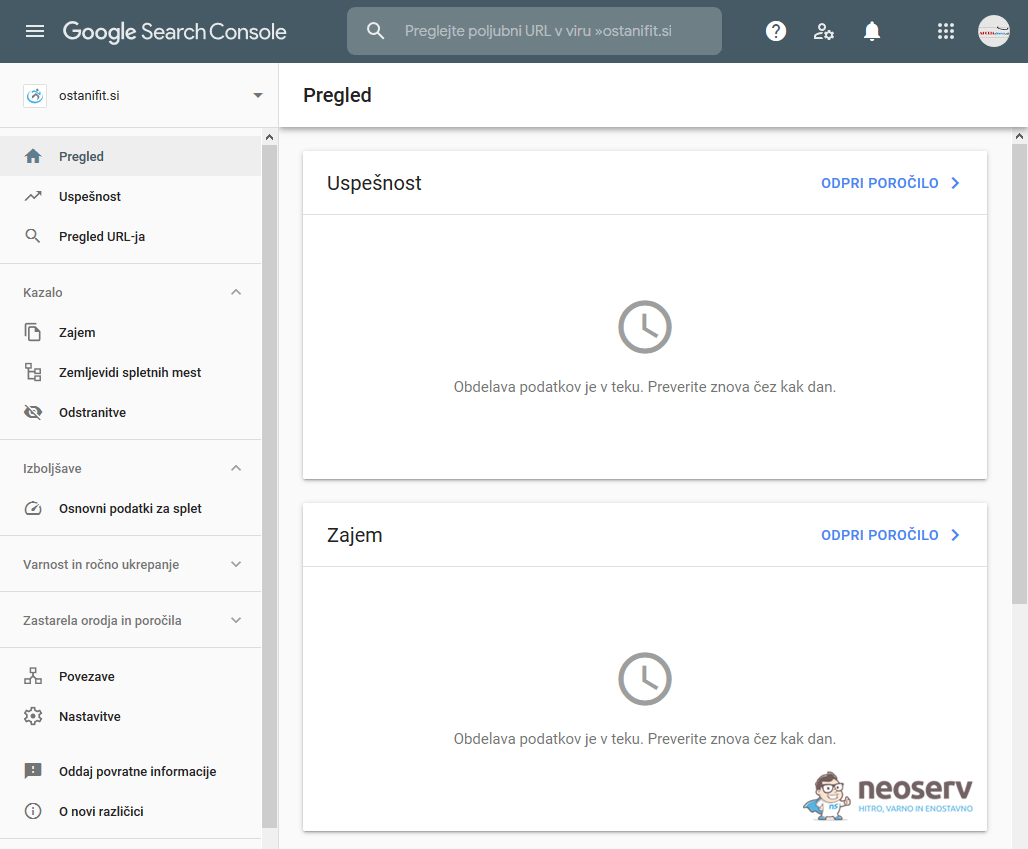
KOMENTIRAJTE OBJAVO
Vaš komentar je bil uspešno oddan
Komentar bo viden na strani, ko ga naši moderatorji potrdijo.